Original-Scaneinstellungen
- Originalformat festlegen (Scanformat)
- 2-seitiges Original scannen (2-seitiger Druck Einstellungen)
- Scannen von Originalen in mehreren Durchgängen (Einzeln scannen)
- Scannen eines Originals, das dünner als Normalpapier ist (Dünnes Papierorig.)
- Gefalzte Originale scannen (Original mit Z-Falz)
- Originale mit verschiedenen Formaten scannen (Gemischtes Original)
- Übertragungsstempel auf gescanntem Original einfügen (Übertragungsstempel)
Originalformat festlegen ([Scanformat])
Wenn das Format des Originals nicht ordnungsgemäß erkannt wird, geben Sie das Format des Originals, das Sie verwenden möchten, manuell an.
2-seitiges Original scannen ([2-seitiger Druck Einstellungen])
Legen Sie fest, ob eine Seite oder beide Seiten des Originals gescannt werden sollen.
Einstellung | Beschreibung |
|---|---|
[1-seitig/2-seitig] | Legen Sie fest, welche Seite des Originals gescannt werden soll (Simplex/Duplex). |
[Bindeposition] | Wählen Sie die Bindeposition des Originals, wenn beide Seiten des Originals gescannt werden.
|
Scannen von Originalen in mehreren Durchgängen ([Einzeln scannen])
Wenn die Anzahl der Originalblätter so groß ist, dass die Blätter nicht gleichzeitig in den ADF eingelegt werden können, können Sie sie auch in mehreren Durchgängen als einen zentralen Auftrag verarbeiten. Sie können das Original auch abwechselnd über den ADF und das Vorlagenglas scannen.
Legen Sie das Original ein.
 HINWEIS
HINWEIS Legen Sie nicht mehr als 100 Blatt (21-1/4 lb (80 g/m)) gleichzeitig in das Originalfach des ADF ein und überschreiten Sie nicht die Höchststandmarkierung
Legen Sie nicht mehr als 100 Blatt (21-1/4 lb (80 g/m)) gleichzeitig in das Originalfach des ADF ein und überschreiten Sie nicht die Höchststandmarkierung  . Dies könnte zu einem Papierstau, zu einer Beschädigung des Originals oder zu einer Störung des ADF führen.
. Dies könnte zu einem Papierstau, zu einer Beschädigung des Originals oder zu einer Störung des ADF führen.
Setzen Sie [Einzeln scannen] auf EIN.
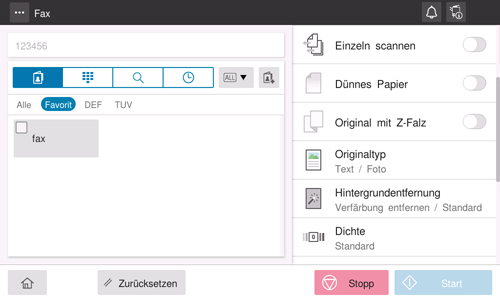
Verwenden Sie die Start-Taste, um den Scanvorgang zu starten.
Legen Sie das nächste Original ein.
 Tippen Sie bei Bedarf auf [Einstellung ändern], um die Scaneinstellungen zu ändern.
Tippen Sie bei Bedarf auf [Einstellung ändern], um die Scaneinstellungen zu ändern.Verwenden Sie die Start-Taste, um den Scanvorgang zu starten.
Wiederholen Sie die Schritte 4 und 5, um alle Originale zu scannen.
Wählen Sie nach dem Scannen aller Originale die Option [Fertigstellen].
Verwenden Sie die Start-Taste, um die Übertragung zu starten.
Scannen eines Originals, das dünner als Normalpapier ist ([Dünnes Papierorig.])
Wenn Sie ein Original, das dünner als Normalpapier ist, über den ADF scannen möchten, setzen Sie diese Option auf EIN. Mit dieser Funktion wird die Original-Einzugsgeschwindigkeit des ADF verringert, um einen Fehleinzug von dünnem Papier zu verhindern.
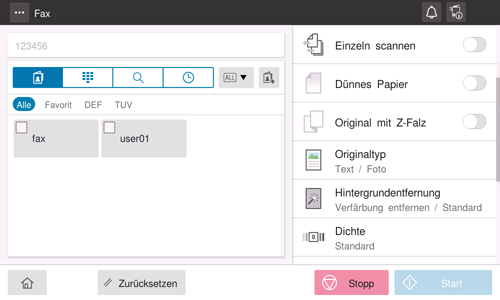
Gefalzte Originale scannen ([Original mit Z-Falz])
Wenn ein gefalztes Original in den ADF eingelegt wird, wird das Originalformat unter Umständen nicht richtig erkannt. Zum Scannen des gefalzten Originals über den ADF setzen Sie diese Option auf EIN.
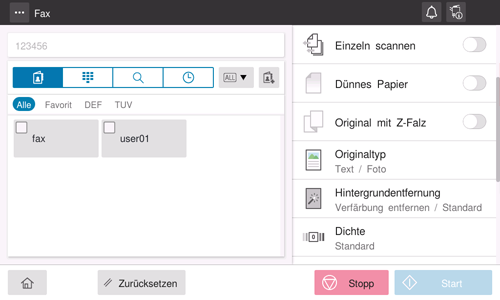
Originale mit verschiedenen Formaten scannen ([Gemischtes Original])
Auch bei einem Original, das Seiten mit unterschiedlichen Formaten enthält, kann beim Scannen von Daten über den ADF das Format der einzelnen Seiten erkannt werden. Falls die Breite der Originale übereinstimmt, wählen Sie [Gleiche Breite]. Falls die Breite der Originale nicht übereinstimmt, wählen Sie [Unterschiedliche Breite].
Übertragungsstempel auf gescanntem Original einfügen ([Übertragungsstempel])
Beim Scannen von Originalen über den ADF wird ein Übertragungsstempel auf das gescannte Original gedruckt, um zu bestätigen, dass das Original gescannt wurde.
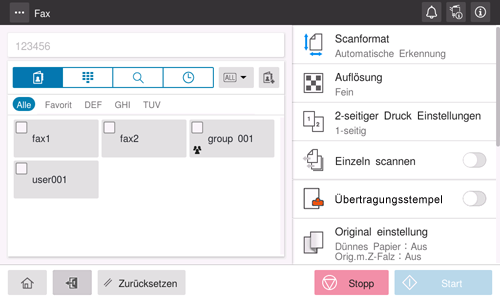
 HINWEIS
HINWEIS Achten Sie darauf, dass Sie diese Funktion nicht bei einem Original verwenden, von dem Sie nicht möchten, dass es schmutzig wird.
Achten Sie darauf, dass Sie diese Funktion nicht bei einem Original verwenden, von dem Sie nicht möchten, dass es schmutzig wird.
 Tipps
Tipps Für die Verwendung dieser Funktion wird eine Zubehörkomponente benötigt. Ausführliche Informationen zu den erforderlichen Zubehörkomponenten finden Sie [Fax- und Netzwerkfax-Optionen] .
Für die Verwendung dieser Funktion wird eine Zubehörkomponente benötigt. Ausführliche Informationen zu den erforderlichen Zubehörkomponenten finden Sie [Fax- und Netzwerkfax-Optionen] . Die für den Stempel benötigte Tinte ist ein Verbrauchsartikel. Wenn die Stempelfarbe blass wird, wenden Sie sich bitte an Ihren Kundendienst.
Die für den Stempel benötigte Tinte ist ein Verbrauchsartikel. Wenn die Stempelfarbe blass wird, wenden Sie sich bitte an Ihren Kundendienst.
Bild- und Dichteeinstellungen
Festlegen der Auflösung zum Scannen des Originals ([Auflösung])
Wählen Sie eine Auflösung für das Scannen des Originals.
Einstellung | Beschreibung |
|---|---|
[Normal] | Wählen Sie diese Option, um Originale zu scannen, die keine hohe Bildqualität erfordern, oder um eine große Zahl von Originalen schnell zu senden. |
[Fein] | Wählen Sie diese Option zum Scannen eines Standardoriginals. |
[Superfein] | Wählen Sie diese Option zum Scannen von Originalen, die kleine Zeichen oder Grafiken enthalten. |
[Ultrafein] | Wählen Sie diese Option, um Originale zu scannen, die eine hohe Bildqualität erfordern. |
Auswählen der geeigneten Bildqualitätsstufe für das Original ([Originaltyp])
Wählen Sie die optimalen Einstellungen für das Scannen des Originals mit bestmöglicher Bildqualität.
Einstellung | Beschreibung |
|---|---|
[Text] | Scannt ein Original, das in erster Linie aus Text besteht, mit der optimalen Bildqualitätsstufe. Mit dieser Funktion wird die Schärfe der Kanten aller Zeichen erhöht, um die Erkennbarkeit zu verbessern. |
[Text/Foto] | Scannt ein Original, das in erster Linie aus Text und Fotos besteht, mit der optimalen Bildqualitätsstufe. Mit dieser Funktion wird die Schärfe der Kanten aller Zeichen erhöht und es werden weichere Fotos erzeugt. |
[Foto] | Scannt ein Original, das nur aus Fotos besteht, mit der optimalen Bildqualitätsstufe. |
[Druckbild] | Scannt ein Original, das überwiegend aus Text mit dünnen oder schwachen Zeichen besteht, mit der optimalen Bildqualitätsstufe. Mit dieser Funktion wird Text mit einer hohen Pixel-Dichte dargestellt, um die Lesbarkeit zu verbessern. |
Anpassen der Bilddichte zum Scannen des Originals ([Dichte])
Passen Sie die Dichte (Dunkel oder Hell) für das Scannen des Originals an.
Anpassen der Hintergrunddichte des zu scannenden Originals ([Hintergrundentfernung])
Sie können bei Originalen mit Farbhintergrund (Zeitung, Recycling-Papier etc.) sowie bei Originalen, die so dünn sind, dass Text oder Bilder auf der Rückseite gescannt würden, die Dichte des Hintergrunds einstellen.
Einstellung | Beschreibung |
|---|---|
[Verfärbung entfernen] | Passen Sie Dichte der Hintergrundfarbe an, um eine Verfärbung des Papierhintergrunds zu vermeiden, wenn ein 2-seitiges Original gedruckt wird, das so dünn ist, dass der Inhalt der Rückseite durchscheinen würde. Bei Auswahl von [Auto] wird die Hintergrundfarbe automatisch bestimmt und ein Original mit der optimalen Hintergrunddichte gescannt. |
[Verfärbungsjustage] | Passen Sie die Dichte der Hintergrundfarbe für das Scannen eines Originals mit farbigem Hintergrund, z.B. eine Landkarte, an. Bei Auswahl von [Auto] wird die Hintergrundfarbe automatisch bestimmt und ein Original mit der optimalen Hintergrunddichte gescannt. |
Faxspezifische Einstellungen
Nach dem Umbenennen des Absenders senden ([Absendereinstellungen])
Im Normalfall wird der Standardabsendername hinzugefügt. Sie können aber bei Bedarf auch andere Absendernamen verwenden.
Wenn Sie einen vom Standardnamen abweichenden Absendernamen verwenden möchten, wählen Sie den gewünschten neuen Absendernamen und tippen auf [OK].
Faxleitungstyp festlegen ([Leitungseinstellung])
Geben Sie an, wie Faxdokumente basierend auf den Leitungsbedingungen gesendet werden sollen.
Einstellung | Beschreibung |
|---|---|
[Übersee-Übertr.] | Dieser Modus wird zum Senden eines Faxdokuments in Regionen mit schlechten Übertragungsbedingungen verwendet. Die Faxdokumente werden mit reduzierter Geschwindigkeit gesendet. |
[ECM V34] | Der ECM-Modus ist ein Fehlerkorrekturmodus, der von der ITU-T (International Telecommunication Union (Internationale Fernmeldeunion) - Telecommunication Standardization Sector (Telekommunikationsstandardisierungssektor)) definiert wurde. Faxsysteme, die mit der ECM-Funktion ausgestattet sind, können damit miteinander kommunizieren und bestätigen, dass die gesendeten Daten fehlerfrei sind. Dadurch werden Unschärfen im Bild aufgrund von Rauschen in der Telefonleitung verhindert. Die Übermittlungszeit kann verkürzt werden, indem ECM für die Übertragung ausgeschaltet wird. Es können jedoch in Abhängigkeit vom angegebenen Wert für die Übermittlungszeit Bild- oder Übertragungsfehler auftreten. Passen Sie daher den Wert immer an die jeweiligen Bedingungen an. V.34 ist ein Übertragungsmodus, der für die Super G3-Fax-Kommunikation verwendet wird. Wenn das ferne System oder dieses System über eine Nebenstellenanlage mit einer Telefonleitung verbunden ist, kann möglicherweise (je nach Status der Telefonleitung) keine Übertragung im Super G3-Modus stattfinden. In diesem Fall wird empfohlen, den V.34-Modus beim Senden von Daten zu deaktivieren. |
[Leitung auswählen] | Bei Verwendung mehrerer Telefonleitungen wählen Sie die zum Senden von Faxdokumenten verwendete Leitung aus. In der Regel wird [Leitung 1] verwendet. Wenn [Keine Auswahl] angegeben wird, wird eine beliebige freie Leitung für die Übertragung verwendet. |
Gescannte Seiten einzeln nacheinander senden ([Schneller Speicherversand])
Nachdem eine Seite gescannt wurde, wird die Faxübertragung gestartet. Im Normalfall wird die Übertragung gestartet, nachdem alle Seiten gescannt und im Speicher abgelegt wurden (Speicherversand). Mit dem schnellen Speicherversand können viele Seiten gefaxt werden, ohne dass die Gefahr eines Speicherüberlaufs besteht.
Wenn Sie die Gesamtanzahl der Seiten in den Absenderinformationen in der Spalte "Seitenanzahl" anzeigen möchten, setzen Sie die Option [Anzahl der Originale angeben] auf EIN und geben die Gesamtanzahl der Seiten des Originals unter [Anzahl Originale] ein. Mit diesen Informationen kann das Zielsystem erkennen, wie viele Seiten noch empfangen werden müssen.
